วิธีปิดการใช้งาน Windows 8 SmartScreen
Windows 8 มีคุณสมบัติความปลอดภัยที่เรียกว่าSmartScreen มันจะเตือนคุณก่อนเรียกใช้แอพและไฟล์ที่ไม่รู้จักจากอินเทอร์เน็ต หากคุณเป็นผู้ใช้ที่มีประสบการณ์คุณรู้ว่ากำลังติดตั้งอะไรและไม่ต้องการความรำคาญ
บันทึก: หากคุณเพิ่งเริ่มใช้ Windows 8 หรือไม่มีประสบการณ์ฉันแนะนำให้เปิด SmartScreen ไว้ มันช่วยปกป้องคุณจากการติดตั้งซอฟต์แวร์ที่เป็นอันตรายและอาจหยุดคุณจากการติดตั้งแถบเครื่องมือร่มรื่นวอลเปเปอร์หรือโปรแกรมแชร์ไฟล์ที่คุณคิดว่าปลอดภัย
Windows 8 SmartScreen
นี่คือตัวอย่างของสิ่งที่คุณจะเห็นจาก SmartScreen เมื่อพยายามติดตั้งแอปที่ไม่รู้จัก ฉันได้สิ่งนี้เมื่อติดตั้งการแทนที่เมนู Open Source Start สำหรับ Windows 8 - Classic Shell
เนื่องจากเป็นโปรแกรมที่ปลอดภัยให้คลิก Run Anyway จากนั้นคุณจะสามารถทำงานผ่านตัวช่วยสร้างการติดตั้งได้ตามปกติ

สิ่งที่ฉันตลกเกี่ยวกับตัวอย่างนี้คือ Classic Shell ในการตั้งค่าอื่น ๆ ของ Windows 8 ช่วยให้คุณสามารถปิดใช้งาน SmartScreen แต่ฉันพูดนอกเรื่อง ... เกี่ยวกับวิธีการปิดใน Windows
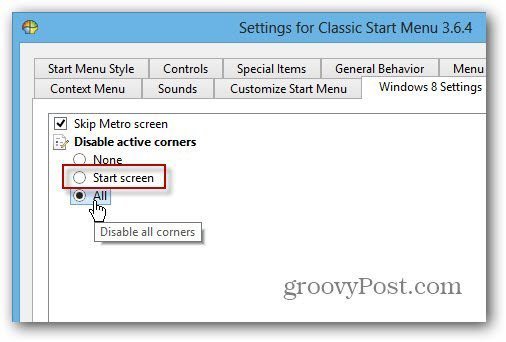
ปิด Windows 8 SmartScreen
ใช้แป้นพิมพ์ลัด WinKey + W เพื่อแสดงฟิลด์ค้นหาการตั้งค่าและ พิมพ์: ฉลาด.
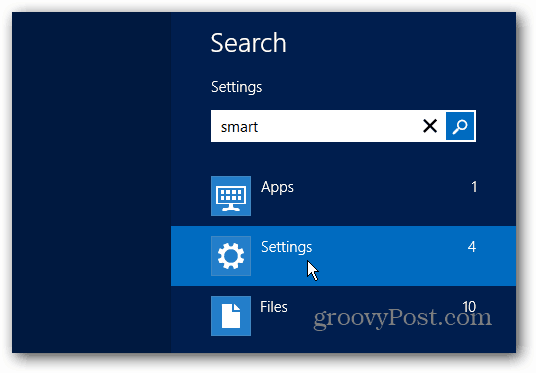
จากนั้นเลือกเปลี่ยนการตั้งค่า SmartScreen ภายใต้ผลการค้นหา
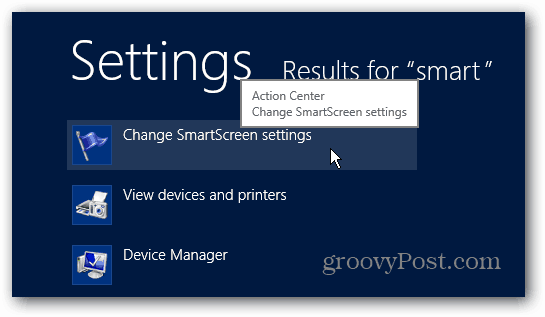
หน้าจอศูนย์ปฏิบัติการปรากฏขึ้นบนเดสก์ท็อป คลิกลิงก์เปลี่ยนการตั้งค่า Windows SmartScreen ในบานหน้าต่างด้านซ้าย
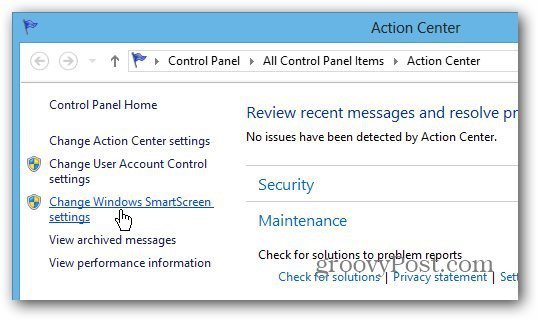
ตอนนี้เลือก“ ไม่ต้องทำอะไรเลย (ปิด Windows SmartScreen)” แล้วคลิกตกลง
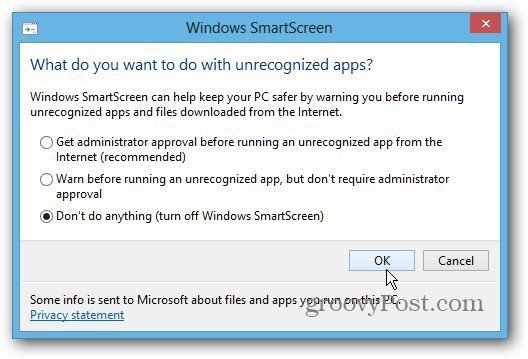
หลังจากปิดแล้วข้อความบอลลูนจะปรากฏขึ้นในพื้นที่แจ้งเตือนของแถบงาน เพียงคลิกเพื่อปิด
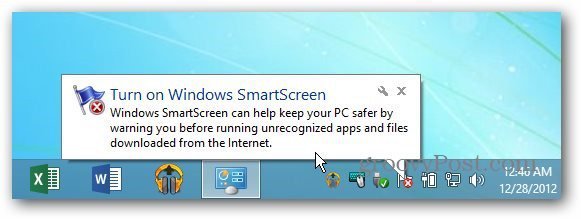
นอกจากนี้คุณจะเห็นข้อความเตือนใต้ Security in Action Center เมื่อคุณรู้ว่ากำลังทำอะไรอยู่ให้คลิกลิงก์เพื่อปิดข้อความเกี่ยวกับ SmartScreen
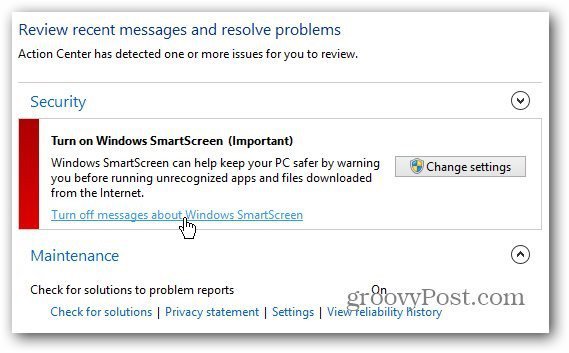









ทิ้งข้อความไว้